티스토리 뷰
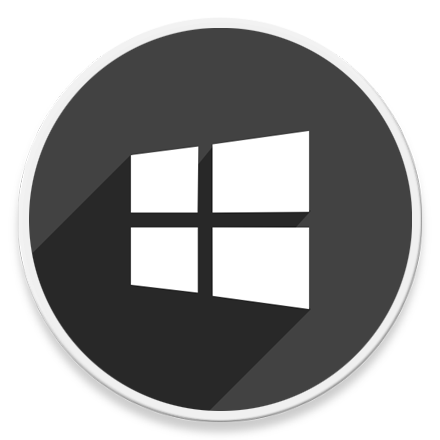
HowTo - 장치 관리자에서 '알 수 없는 장치' 드라이버를 다운로드하는 방법
Windows 11에서 새로운 장치에 대한 적절한 드라이버를 로드할 수 없을 때마다 장치 관리자 페이지에는 느낌표와 함께 "알 수 없는 장치"로 표시됩니다. 안타깝게도 이 문제는 시간이 지나도 자동으로 해결되지 않습니다.
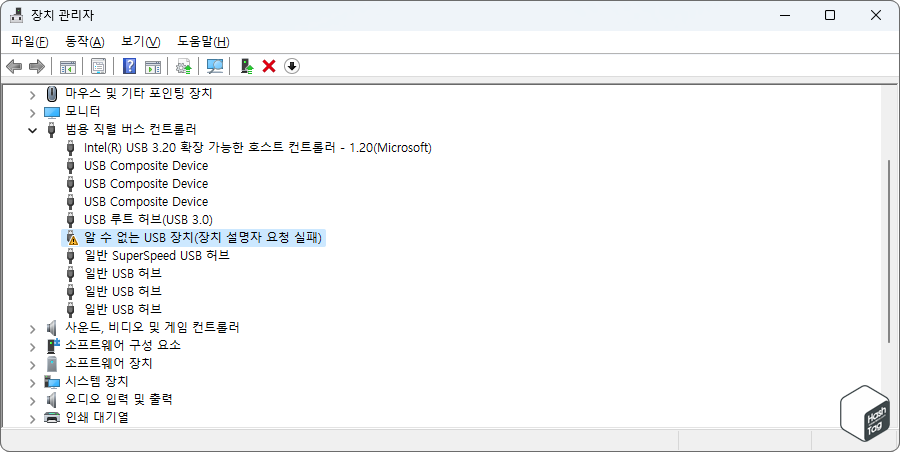
따라서 이러한 문제는 사용자 스스로 해결해야 합니다. 다행히 이러한 문제를 해결할 수 있는 몇 가지 방법이 있습니다. 장치 드라이버를 업데이트하려면 다음 단계를 수행합니다.
알 수 없는 장치 하드웨어 ID를 사용하여 드라이버 설치
Windows 11 장치 관리자에서 "알 수 없는 장치"가 있을 때 처음 시도할 수 있는, 가장 기본적인 해결 방법은 장치 관리자에서 드라이버를 자동으로 검색하고 업데이트하는 것입니다.
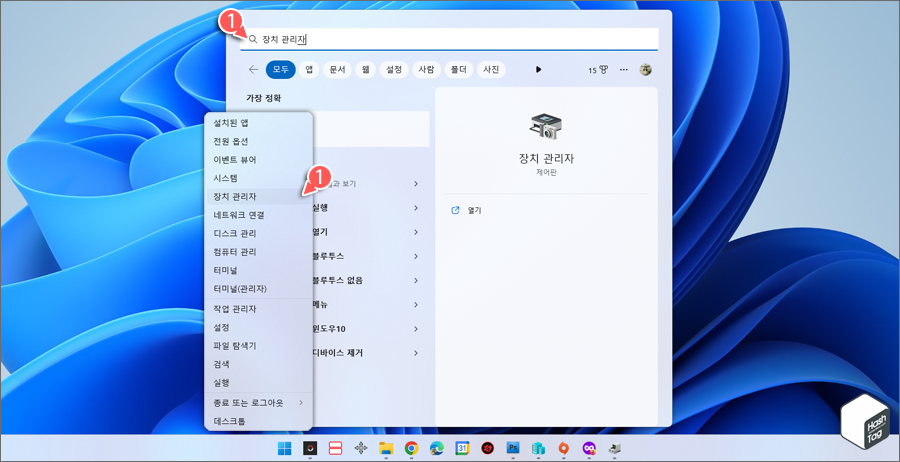
키보드 단축키키를 누르고 빠른 실행 메뉴에서 [장치 관리자]를 선택하거나, 시작 버튼을 누르고 "장치 관리자"를 검색하여 검색 결과에서 장치 관리자를 선택하여 앱을 실행합니다.
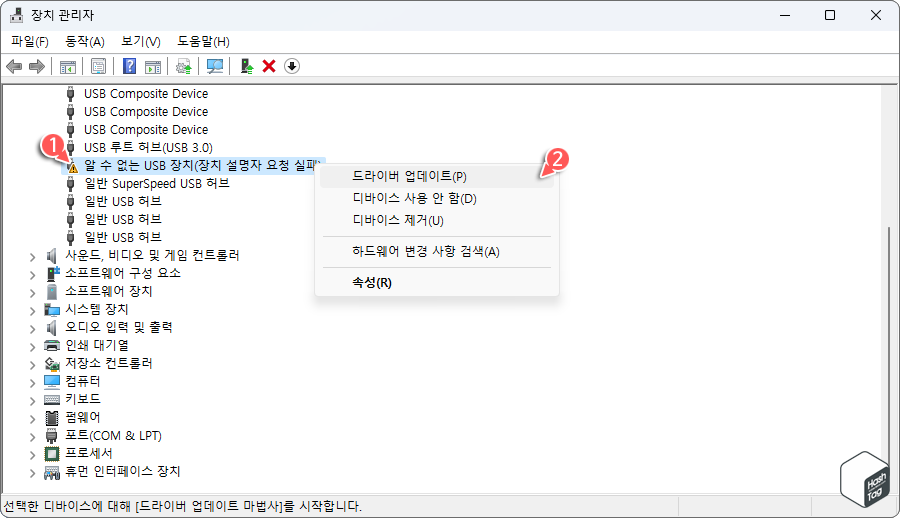
장치 관리자에서 "알 수 없는 장치"를 찾은 다음 마우스 오른쪽 버튼으로 클릭하고 [드라이버 업데이트(P)] 옵션을 선택합니다.
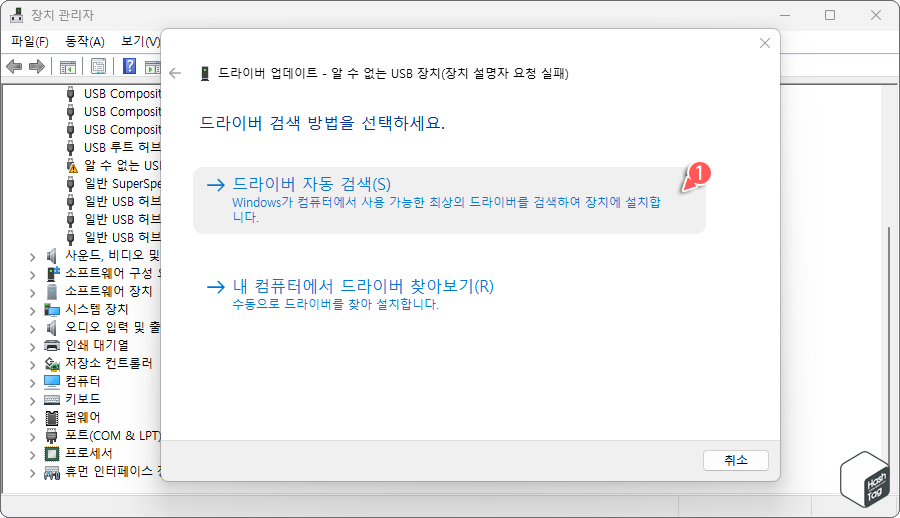
다음 단계에서 두 가지 옵션 중 하나를 선택할 수 있습니다. 사용자 컴퓨터에 해당 장치의 드라이버를 보관하고 있다면 "내 컴퓨터에서 드라이버 찾아보기(R)" 옵션을 선택하여 수동으로 드라이버를 찾아 설치합니다.
만약 해당 장치가 어떤 장치인지 모른다면 "드라이버 자동 검색(S)" 옵션을 선택하여 해당 장치의 드라이버를 자동으로 검색하여 설치할 수 있습니다. 다만 때때로 자동으로 검색하여 설치할 수 있지만, 일반적으로 이러한 방법으로 문제를 해결할 수 없습니다.
따라서 해당 장치를 정확히 파악하고 드라이버를 수동으로 찾아 업데이트하는 것이 가장 좋습니다.
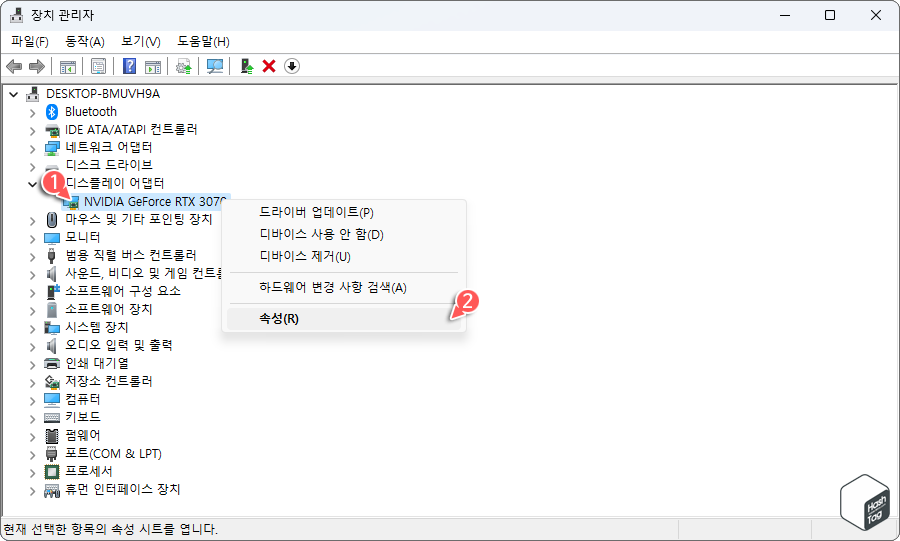
장치 관리자에서 "알 수 없는 장치"로 표시되는 장치의 드라이버를 찾을 때 가장 어려운 점은 해당 장치가 어떤 장치인지 알 수 없기 때문입니다. 이러한 문제는 "하드웨어 ID"를 통해 제조업체 및 장치명을 파악하여 해결할 수 있습니다.
먼저 장치 관리자에서 알 수 없는 장치를 마우스 오른쪽 버튼으로 클릭하고 [속성(R)] 옵션을 선택합니다.
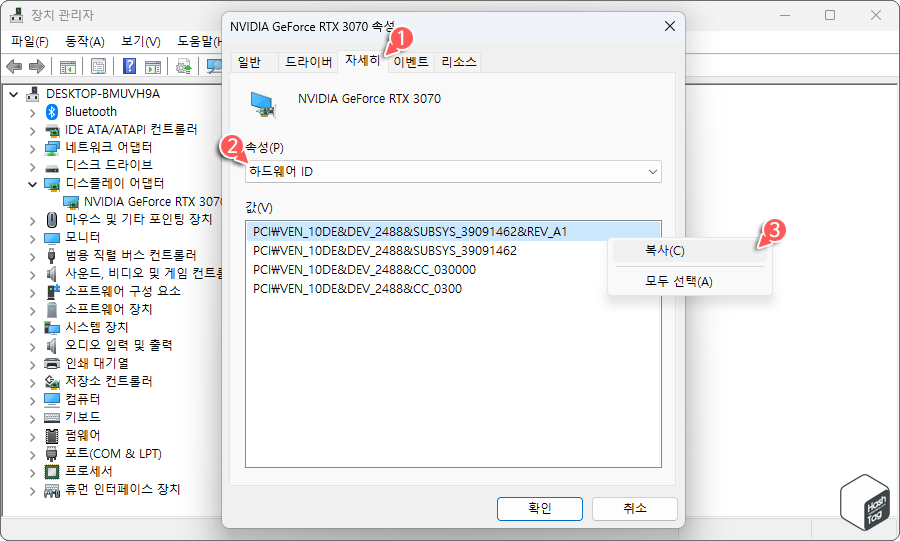
'속성' 창이 열리면 [자세히] 탭으로 이동 후 '속성(P)' 드롭다운 메뉴 값을 "하드웨어 ID"로 변경한 다음 첫 번째 결과 값을 마우스 오른쪽 버튼으로 클릭하고 [복사(C)]를 선택합니다.
PCI\VEN_10DE&DEV_2488&SUBSYS_39091462&REV_A1
- "VEN" 뒤의 4자리 - 제조사 번호
- "DEV" 뒤의 4자리 - 장치 번호
참고로 여기서 복사한 "10DE" 값은 제조사(Vender), "2488" 값은 장치명(Device)를 의미합니다.
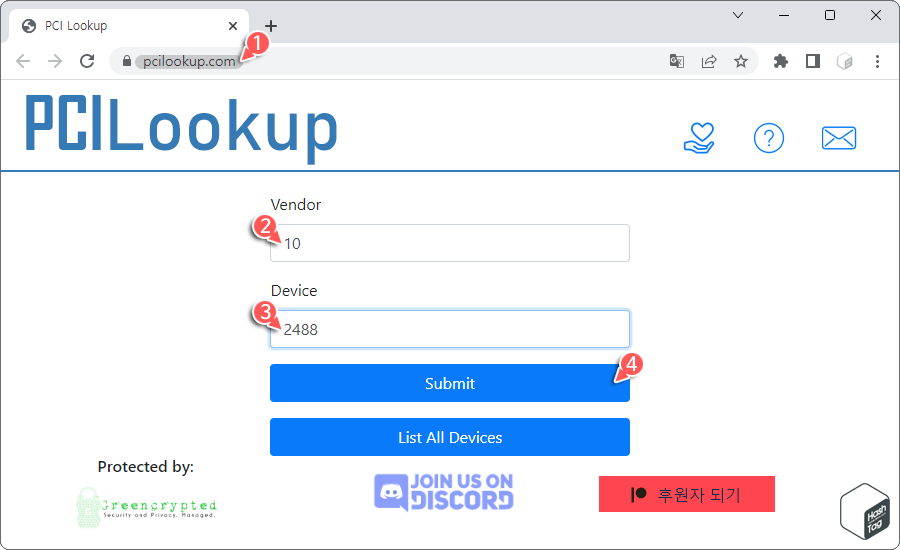
이제 VEN 및 DEV 정보로 장치를 무료로 쉽게 파악할 수 있는 "PCILookup" 사이트로 이동합니다. 참고로 해당 사이트 접속 시 후원 관련 팝업 창이 나타날 수 있으나, 강제하는 것은 아니므로 페이지를 새로고침하면 됩니다.
여기에서 "Vender" 입력 상자에 VEN 뒤 4자리를 복사하여 붙여넣고, 같은 방법으로 "Device" 입력 상자에 DEV 뒤 4자리 번호를 복사하여 붙여넣습니다. 그런 다음 [Submit] 버튼을 클릭합니다.

이제 해당 장치의 제조사 및 장치명을 정확히 파악할 수 있습니다. 여기서는 이미 알고 있는 장치 관리자의 NVIDIA RTX 3070 장치의 VEN 및 DEV 정보로 조회한 것으로, 정확히 결과 값을 찾아내는 것을 확인할 수 있습니다.
따라서 이렇게 찾은 하드웨어 정보를 바탕으로 해당 제조사 웹 사이트 또는 인터넷 검색을 통해 최신 드라이버를 다운로드할 수 있습니다.

참고로 단순히 "하드웨어 ID" 그대로 구글 등 검색 사이트에서 조회해도 장치명을 찾고 드라이버를 찾을 수도 있습니다. 다만 해당 제조사가 아닌 다른 웹 사이트에서 드라이버를 다운로드하여 사용하는 것은 권장하지 않습니다.
신뢰할 수 없는 사이트에서 다운로드한 드라이버를 통해 맬웨어, 트로이 목마 등 시스템 안정성을 해칠 수 있는 여러 가지 종류의 악성 코드가 함께 있을 수 있기 때문이죠. 따라서 공식 OEM 웹 사이트 또는 제조사 웹 사이트에서 장치에 필요한 드라이버를 다운로드하시기 바랍니다.
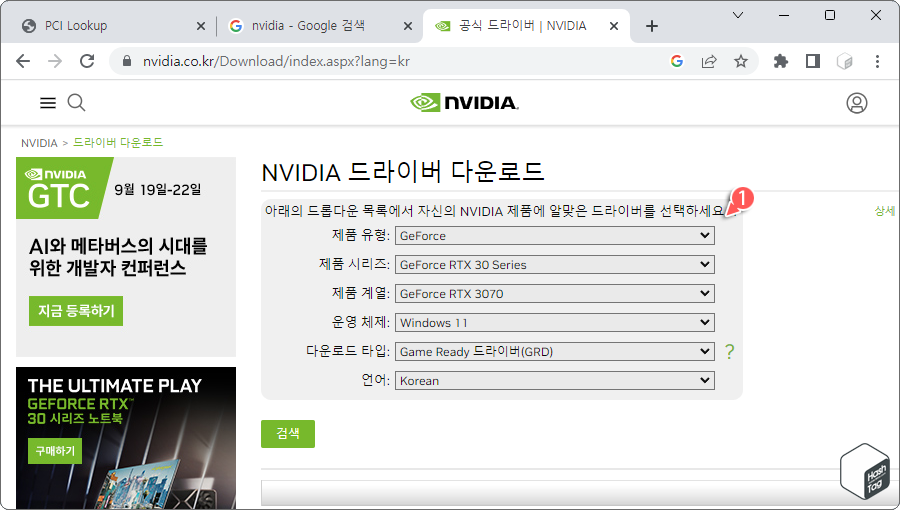
예를 들어 NVIDIA 그래픽 카드의 경우 공식 홈페이지의 드라이버 다운로드 페이지에서 VEN 및 DEV 정보로 PCILookup 웹 사이트를 통해 파악한 정확한 그래픽 카드 정보를 입력하여 알맞은 드라이버를 다운로드하여 사용할 수 있습니다.
'IT > How to' 카테고리의 다른 글
| 윈도우11 종료 버튼 바로 가기 생성 및 작업 표시줄에 추가하는 방법 (SlideToShutDown) (0) | 2023.02.15 |
|---|---|
| 윈도우11 '알 수 없는 계정' 삭제 방법 (S-1-5-21···) (9) | 2023.02.14 |
| 윈도우11 회사 또는 학교 이메일 계정을 제거하는 방법 (0) | 2023.02.13 |
| 윈도우10 파일 탐색기 Windows 11 스타일 탐색기 적용 방법 (8) | 2023.02.08 |
| 윈도우11 '이 windowsdefender 링크를 열려면 새 앱이 필요합니다.' 문제 해결 방법 (11) | 2023.02.06 |
| 윈도우11 '이 PIN은 조직의 리소스에 대해 작동하지 않습니다.' 문제 해결 방법 (1) | 2023.02.03 |
| 윈도우11 로그인할 때 A1B2C3 입력 메시지가 계속 표시되는 문제 해결 (4) | 2023.02.02 |
| 윈도우11 암호 없이 BitLocker 드라이브를 복구하는 방법 (0) | 2023.02.01 |
